Tabelas - Subgrupos Internos: mudanças entre as edições
Ir para navegação
Ir para pesquisar
Sem resumo de edição |
|||
| (4 revisões intermediárias pelo mesmo usuário não estão sendo mostradas) | |||
| Linha 9: | Linha 9: | ||
<!--------------------------------------------------------------> | <!--------------------------------------------------------------> | ||
== Conceito == | == Conceito == | ||
Área onde será cadastrado os | Área onde será cadastrado os subgrupos | ||
---- | ---- | ||
== Tela Menu Principal == | == Tela Menu Principal == | ||
Acesse o botão: ''' | Acesse o botão: '''Subgrupos Internos.''' | ||
{| class="wikitable" | {| class="wikitable" | ||
| | |[[Arquivo:Tabela - Botao Subgrupo Interno.png|semmoldura|644x644px]] | ||
|Ao clicar no botão, o sistema irá direcionar o usuário para o formulário abaixo. | |Ao clicar no botão, o sistema irá direcionar o usuário para o formulário abaixo. | ||
|} | |} | ||
---- | ---- | ||
== | == Subgrupos Internos - Tela Principal == | ||
Ao acessar o formulário, o sistema irá exibir as seguintes abas: | Ao acessar o formulário, o sistema irá exibir as seguintes abas: | ||
* Lista | * Lista | ||
* Detalhe | * Detalhe | ||
=== Aba Lista | === Aba Lista === | ||
Por ''padrão,'' o sistema irá abrir o formulário nesta aba. | Por ''padrão,'' o sistema irá abrir o formulário nesta aba. | ||
{| class="wikitable" | |||
|[[Arquivo:Tabelas - Botao Subgrupos Internos - Form Tabela de Subgrupo Interno de Itens - Aba Lista.png|semmoldura|656x656px]] | |||
|Ao abrir o formulário, o sistema irá exibir os dados em tela, conforme imagem exibida ao lado. | |||
|- | |||
| colspan="2" |Os dados exibidos na imagem são: | |||
# Grupo Interno; | |||
#* Os Grupo Interno cadastrado será exibido nas colunas da grid; | |||
# Subgrupo Interno; | |||
#* Ao selecionar o grupo Interno, o sistema exibirá (quando houver o vínculo), nas colunas do subgrupo Interno; | |||
# Botão Apresentar os itens do subgrupo; | |||
#* Ao clicar no botão, o sistema irá exibir os itens vinculados ao Subgrupo (na grid); | |||
# Itens do Subgrupo; | |||
#* Após clicar no botão: Apresentar os Itens do Subgrupo, o sistema exibe os dados nas colunas da grid. | |||
# Botão Inclusão; | |||
#* Ao clicar no botão, o sistema irá direcionar o usuário para a aba Detalhe. | |||
#* Na aba Detalhe, o sistema abre o formulário para novo cadastro, conforme abaixo. | |||
|} | |||
---- | |||
==== Botão Cadastrar Sub-Grupo Core/Renov ==== | |||
Ao abrir o formulário será exibido as seguintes abas: | |||
* Lista | |||
* Detalhe | |||
Aba Lista | |||
{| class="wikitable" | |||
|[[Arquivo:Tabelas - Botao Subgrupos Internos - Form Tabela de Subgrupo Interno de Itens - Aba Lista - Botao Cadastrar subgrupo Core-Renov - Form Subgrupo Core-Renov.png|semmoldura|662x662px]] | |||
|Ao abrir o formulário, o sistema exibe os campos em tela, conforme imagem exibida ao lado. | |||
|- | |||
| colspan="2" |Ppara a exibição dos dados cadastrados em tela, execute o passo abaixo: | |||
# Filtros | |||
#* Core/Renov | |||
#** Selecione a opção dentre as cadastradas; | |||
#* Selecione uma das opções: | |||
#** Todos; | |||
#*** Por ''padrão,'' o sistema irá trazer a opção marcada; | |||
#** Ativo; | |||
#** Cancelado; | |||
#* Botão Pesquisar | |||
#** Ao clicar no botao, o sistema irá efetuar a pesquisa com base nas informações fornecidas naos filtros; | |||
# Grid | |||
#* O resultado da pesquisa será exibido nas seguintes colunas: | |||
#** Core/Renov; | |||
#** Cód. Renov; | |||
#** Status; | |||
#** Descrição; | |||
# Botão Inclusão | |||
#* Ao clicar no botão, o sistema irá direcionar o usuário para a aba Detalhe; | |||
|} | |||
---- | |||
==== Aba Detalhe ==== | |||
O sistema irá exibir os campos para o cadastro de um novo Subgrupo Interno. | |||
{| class="wikitable" | |||
|[[Arquivo:Tabelas - Botao Subgrupos Internos - Form Tabela de Subgrupo Interno de Itens - Aba Lista - Botao Cadastrar subgrupo Core-Renov - Form Subgrupo Core-Renov - Aba Detalhe.png|semmoldura|662x662px]] | |||
|Preencha os campos para o novo cadastro, conforme os passos abaixo. | |||
|- | |||
| colspan="2" |Preencha os campos abaixo: | |||
* Core/Renov | |||
** Selecione uma das opções exibidas: | |||
*** Core; | |||
*** Renov; | |||
* Código; | |||
** O sistema terá o campo preenchido automaticamente; | |||
* Nome do Sub-Grupo; | |||
** No campo digitável informe o nome para a criação do novo subgrupo; | |||
* Dias p/ Dev. | |||
** Informe a quantidade de dias no campo digitável; | |||
* Ativo | |||
** O campo virá ativo por ''padrao;'' | |||
* Obrigatório na Emissão da Nota | |||
** Marque a quantas opções forem necessárias: | |||
*** Número do Motor - CORE | |||
*** Número do Motor - RENOV | |||
*** Chassi | |||
*** KM | |||
* Documentos Obrigatórios | |||
** Marque quantas opções forem necessárias: | |||
*** Checklist | |||
*** Aprovação Fábrica | |||
*** Documento Comprovação de Venda | |||
*** Documento Veículo; | |||
* Preço de Compra | |||
** No campo digitável, informe o valor para o preço de compra; | |||
* Preço de Venda | |||
** No campo digitável, informe o valor para o preço de venda; | |||
* Botão Confirmar | |||
** Ao clicar no botão, o sistema irá salvar os dados cadastrados. | |||
|} | |||
---- | |||
=== Aba Detalhe === | |||
A aba irá cadastrar o novo Subgrupo Interno. | |||
{| class="wikitable" | |||
|[[Arquivo:Tabelas - Botao Subgrupos Internos - Form Tabela de Subgrupo Interno de Itens - Aba Detalhe.png|semmoldura|656x656px]] | |||
|Para efetuar o cadastramento do novo subgrupo interno, preencha os campos do formulário, conforme imagem exibida ao lado. | |||
|- | |||
| colspan="2" |Siga os passos abaixo para efetuar o cadastro de um novo Subgrupo Interno. | |||
# Grupo Interno | |||
#* O sistema trará em evidência o nome do Grupo Interno marcado (aba Lista); | |||
#* O sistema permite que o usuário altere o nome do grupo interno, ao selecionar um entre as opções cadastradas; | |||
# Código; | |||
#* O sistema trará o código sequencial identificando no campo digitável; | |||
#* O sistema permite a alteração do campo; | |||
# Nome do Subgrupo | |||
#* No campo digitável, informe o nome para o novo Subgrupo. | |||
# ICMS (Redução na base) | |||
#* Redução ___ % | |||
#** Informe o percentual (%) de redução do ICMS; | |||
#* Observação; | |||
#** No campo digitável, informe uma observação referente ao campo ICMS quando se tratar de redução; | |||
# Cálculo de retenção para saída | |||
#* Redução ___ % | |||
#** Informe o percentual (%) para a retenção na saída; | |||
#* Margem ___ % | |||
#** Informe o percentual (%) para a margem de retenção para saída; | |||
# Botão Confirmar; | |||
#* Ao clicar no botão, o sistema irá salvar os dados alterados; | |||
|} | |||
----'''Retornar para a''' [[Página principal]] > [[Soluções NBS|Soluções Client Server]] > [[TABELAS]] > '''Subgrupos Internos''' | ----'''Retornar para a''' [[Página principal]] > [[Soluções NBS|Soluções Client Server]] > [[TABELAS]] > '''Subgrupos Internos''' | ||
Edição atual tal como às 19h11min de 3 de agosto de 2021
Retornar para a Página principal > Soluções Client Server > TABELAS > Subgrupos Internos
Conceito
Área onde será cadastrado os subgrupos
Tela Menu Principal
Acesse o botão: Subgrupos Internos.
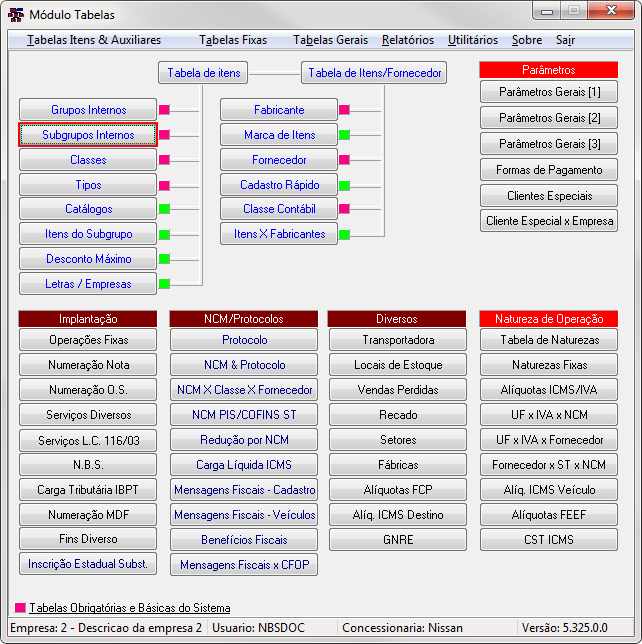
|
Ao clicar no botão, o sistema irá direcionar o usuário para o formulário abaixo. |
Subgrupos Internos - Tela Principal
Ao acessar o formulário, o sistema irá exibir as seguintes abas:
- Lista
- Detalhe
Aba Lista
Por padrão, o sistema irá abrir o formulário nesta aba.
Botão Cadastrar Sub-Grupo Core/Renov
Ao abrir o formulário será exibido as seguintes abas:
- Lista
- Detalhe
Aba Lista
Aba Detalhe
O sistema irá exibir os campos para o cadastro de um novo Subgrupo Interno.
Aba Detalhe
A aba irá cadastrar o novo Subgrupo Interno.
Retornar para a Página principal > Soluções Client Server > TABELAS > Subgrupos Internos




